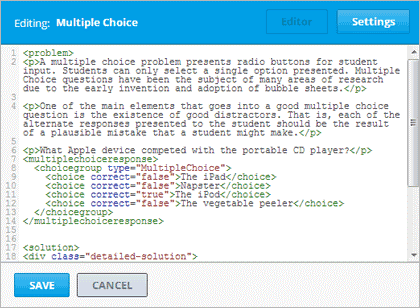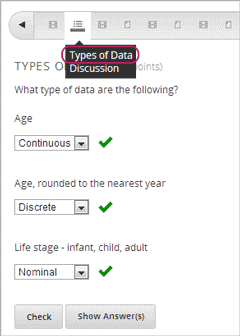題型¶
前言¶
本節將說明各種題型的設定與維護方式,使用者可以自行增加多種互動式與自動計分的練習題。
所有的題目都可計分,請先進入小節的評量類型,修改預設值,讓系統自動計分。
請點入以下標題,以取得更多詳細資訊。
功能項目與使用者介面¶
此部分將說明題目的各種功能項目,即學生在學習管理平台看到的題目,以及為開課教師說明Studio user interface。
學生瀏覽畫面¶
凡是出現在edX平台的題目都包含以下功能項目。
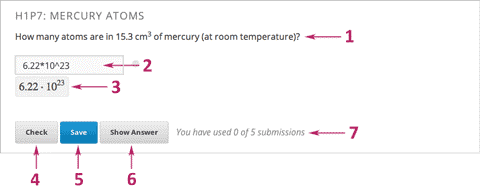
問題說明。 說明文字允許使用符合標準的HTML格式。
答題欄位。 學生必須在此欄位作答。答題欄位的樣式會根據題型而變化。
顯示完整的數學公式。 因應部分題型需求,Studio使用MathJax呈現完整的數學公式。
提交答案。 學生透過此功能輸入或確認答案是否正確,若正確答題,則出現綠色的打勾符號,若答題錯誤,則以紅色的X符號表示。系統會同步儲存分數與作答結果。
儲存答案。 此功能允許學生儲存作答內容,而非提交,因此,學生可回頭修改與提交答案。
顯示答案。 此功能可同時顯示正確答案與解題說明。出題者可選擇是否開啟此功能。
提交答案次數。 出題者可設定題目的作答次數,從特定次數到不限次數。
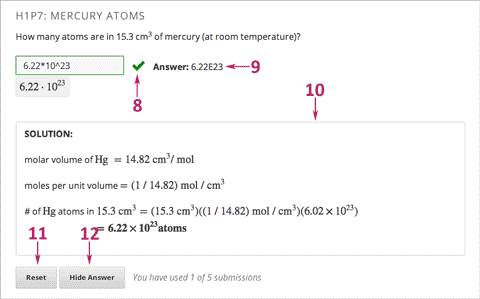
回饋功能。 學生提交答案後,系統會以符號表示答案是正確或錯誤。

正確的答案。 多數的題型需要出題者提供唯一的正確解答。
解題說明。 出題者提供解題的說明。只有使用「顯示答案」功能,才會出現解題說明。
重新作答。 此功能會清除學生的作答內容,可讓學生重新作答。
隱藏答案。
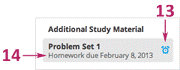
自動計分。 出題者可設定需要自動計分的問題,設定完畢後,該測驗會以藍色的鬧鐘符號表示。

作答期限。 此功能是用於限制題目的作答時間,一旦過期,就不接受提交答案與提供解題說明。
註解
每個題目有 開啟 或 關閉 的設定,被關閉的問題不能提交答案與更改已儲存的分數,但是,學生仍然可以看見題目、答案與解題說明。
有些題型的屬性功能尚無法立即可用。
- 隨機顯示題目編號。 此功能適用於部份題型,出題者可以自行設定,開啟此功能後,每位學生看到的題目編號都不相同。
- 最高得分。 可自行設定各個題目的最高得分。
使用者介面¶
Studio提供兩種設定問題功能項目的介面:簡易編輯與進階編輯
- 簡易編輯模式 僅能直接輸入內容,無法透過XML編輯。
- 進階編輯模式 就是在edX的XML標準環境下編輯題目。
註解
系統允許使用者隨時從簡易編輯模式轉換到 進階編輯模式 ,但是,無法從進階編輯模式轉換到簡易編輯模式。
簡易編輯模式¶
在簡易編輯模式可使用題目製作的套版。下圖為單選題的範例。
為有效編輯與格式化題目,簡易編輯模式提供工具列。以下列出工具列的項目:
- 製作Level 1的標題
- 製作單選題的題型
- 製作勾選題的題型
- 製作可輸入文字的題型
- 製作可輸入數字的題型
- 製作下拉式的題型
- 製作解題說明,當學生使用 顯示答案 時,此說明便會出現在網頁。
- 在進階編輯模式編輯題目
- 開啟格式化的提示列表
下圖是簡易編輯模式的單選題範例。
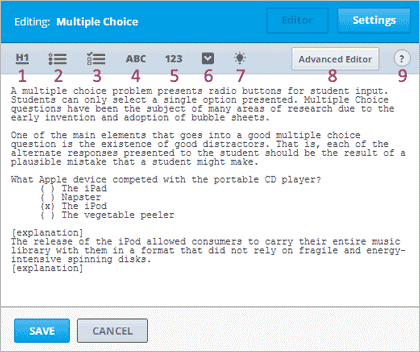
題目設定¶
除了文字雲與開放式問答以外,系統提供以下的設定功能給所有的題目。本功能放在功能項目編輯器的 設定 。(在問題類型的頁面,提供開放式問題與文字雲的設定)
- 顯示題目名稱
- 提交答案的次數
- 目最高得分
- 隨機變更數值
- 顯示答案
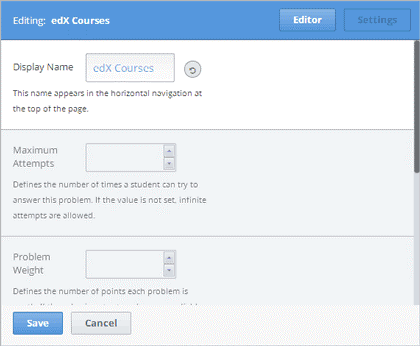
提交答案的次數¶
設定學生作答次數,系統預設是無限次。
題目最高得分¶
註解
Studio儲存所有問題的分數,但是,學生成績僅計算真正被要求計分的題目。
本節說明如何設定題目的最高得分,設定完成後,該題的最高得分會顯示在題目名稱旁邊。
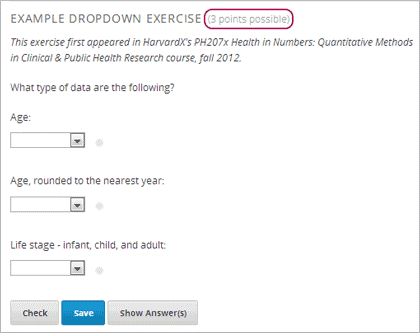
系統預設每個題目的答題欄位都是1分,每題可以設計多個答題欄位,例如,上圖範例採用下拉式題型,並要求學生回答3個問題,因此,有3個答題欄位,共是3分。
下圖範例採用文字輸入的題型,只有1個答題欄位,因此,只有1分。
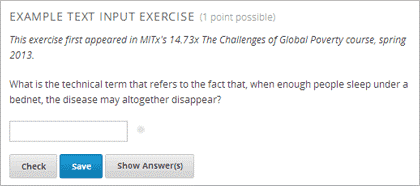
計算分數¶
每個問題的 得分計算公式 = 最高得分 x (正確的答題數 / 全部的題目數)
- 分數 即為學生的得分。
- 最高得分 為完全答對題目的最高得分。
- 正確答案 是指回答正確的題目欄位次數。
- 答題欄位 是指題目的答題欄位總數量。
例題
以下提供計算分數的例題。
Example 1 例題1
題目的 最高得分 的設定是空白,且該題目有兩個答題欄位,所以,依照預設值,該題目的最高得分是2分。
若學生僅答對一個答題欄位,另外一個答題欄位答錯,則學生的得分是1分。
Example 2 例題2
題目的最高得分是12,該題目有三個答題欄位。
其中,學生答對二個答題欄位,一個答錯,則學生的得分是8分。
Example 3 例題3
題目的最高得分是2分,該題目有四個答題欄位。
其中,學生答對一個,答錯三個,則學生的得分是0.5分。
隨機更換計算數值¶
This setting only applies to problems that have randomly generated numeric values. It specifies whether random variable inputs are randomized when a student loads the problem.
顯示答案¶
本功能有七種設定。
| 隨時觀看答案 | 允許學生隨時都可以看到答案。 |
| 提交答案後看答案 | 學生提交答案後,才能看到答案。 |
| 限制回答一次後看答案 | 學生試圖回答一次後,才能看到答案, 無論學生回答的內容是否正確。 |
| 無法提交題目 | 學生達到被要求回答的次數,或是已過 期無法作答的題目,才能看到答案。 |
| 題目完成後 | 要求學生必須答題正確、已無可用的作答 次數、或是已經過期無法作答的題目, 才能看到答案。 |
| 題目超過有效期 | 已經過期無法作答的題目,才能看到答案。 |
| 關閉 | 不允許使用此功能,一旦選擇此設定, 顯示答案的功能將被隱藏。 |
在單一問題功能項目新增多種題目¶
希望能夠讓學生以數字作答單選題,或是想讓學生同時回答多個題目,為了達到這個目的,可以在一個題目下使用多種題型。
先新增一個空白的進階題型,在功能項目編輯器,將XML貼到每個題型與答案,不需要連同其他細項也貼上,像是 確認答案 。
把 確認答案 、顯示答案、**重新提交**與自選的設定,套用到所有題目時,假若自行設定提交答案的次數為3次,表示學生有3次機會回答所有的題目,而非每個題目有3次回答的機會。
修改已發佈的題目¶
警告
修改已經發布的題目時,要特別留意!
當學生重新提交答案時,Studio會更新已有的分數,但是,若出題者修改題目內容或屬性,Studio不會自動更新已經儲存的分數。
舉例來說,原本公布的題目與答案是3,而且已有學生完成作答,後來發現有誤,必須更正答案為2,此時,若原本學生的答案是2,Studio不會修正該學生的分數,會以修正前為主。因此,該學生不會取得此題目的分數。
在學生作答之後,才將答題欄位由原本的2個增加至3個,學生的得分則變更成0分、1分、2分、或3分。
變更題目的最高得分,原本系統儲存的分數,透過重新下載 Progress 頁面,即可更新分數。
暫時解決方案¶
修改已發佈的題目,因而影響到分數時,系統提供二種選項,但是,都必須請學生重新提交該題目的答案。
- 在題目功能項目中,增加提交答案的次數後,請學生重新提交答案。
- 刪除原本的題目,新增新的題目與設定方式,請學生完成新題目的答案提交。